
Für die meisten Apple-Nutzer ist Apple die beste Notiz-App. Seit Apple iOS 9 ist Apple Notes zu einem großartigen Notizsystem geworden. iCloud Sync ist endlich zuverlässig, die App ist einfach zu bedienen und es integriert sich von Siri bis zum Apple Pencil.
Es ist jedoch eine Apple-App mit den erwarteten Einschränkungen. Sie finden alle grundlegenden Funktionen wie Checklisten, Notizen und Formatierungen, aber nichts mehr. Es enthält keine Tag-Funktion für die Organisation, keine Anpassungsebene oder leistungsstarke Exportoptionen.
Wenn Sie etwas mehr als Apple Notes möchten, sollten Sie sich Bear ansehen, verfügbar auf iPhone, iPad und Mac. Werfen wir einen Blick darauf, warum es den Bear Notes vs. Apple Notes Wettbewerb gewinnt.
Download : Bär für iOS | macOS (Kostenlos, Abonnement verfügbar)
1. Geschmack und Design
Was ist das Besondere an Bear? In einem Wort: Geschmack. Die App ist durchdacht gestaltet und kommt mit der Politur, die Sie von einem Apple-Produkt erwarten. Bei Bear geht es nicht so sehr um Features, sondern vielmehr um die Notizen.
Nachdenklich Design ist schwer zu finden. Selbst beliebte Apps wie Evernote und OneNote priorisieren ihre Erfahrungen nicht.
Auf der Oberfläche ist Bear ziemlich einfach. Aber sobald Sie anfangen, hinter den Menüs zu erforschen, werden Sie feststellen, wie umfangreich Bear ist. Die App hat grundlegende Funktionen wie Tags, aber es gibt auch eine überlegene Drag & Drop-Aktionsleiste, Unterstützung für die Automatisierung und vieles mehr.
Bär ist nicht jedermanns Sache. Aber wenn Sie mit der Designphilosophie von Bear übereinstimmen, werden Sie es sofort verstehen. Die einzige Art zu erzählen ist, es zu versuchen.
2. Native Markdown-Unterstützung
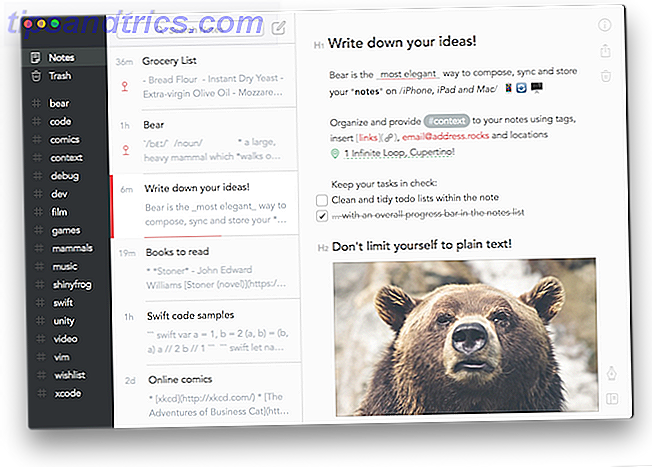
Wenn Sie sich jemals ernsthaft damit beschäftigt haben, Ihren Schreibprozess zu verbessern, müssen Sie auf Markdown gestoßen sein. Markdown ist ein einfaches Formatierungssystem Was ist Markdown? 4 Gründe, warum Sie es jetzt lernen sollten Was ist Markdown? 4 Gründe, warum Sie es jetzt lernen sollten Ermüdet von HTML und WYSIWYG-Editoren? Dann ist Markdown die Antwort für Sie, egal wer Sie sind. Lesen Sie mehr, die hässliche Symbolleisten überflüssig macht. Stattdessen formatieren Sie Text mithilfe von Modifikatoren direkt im Texteditor. Wenn Sie beispielsweise Text mit zwei Sternchen umbrechen, wird er fett dargestellt.
Wenn Sie neu sind, macht Bear es tatsächlich einfach, Markdown zu verwenden Markdown: Schreiben für das Web, schneller lernen Markdown: Schreiben für das Web, schneller Markdown ist die beste Möglichkeit, im Nur-Text zu schreiben, aber immer noch komplexe Dokumente zu erstellen . Im Gegensatz zu HTML oder LaTex ist Markdown zum Beispiel einfach zu erlernen. Weiterlesen . Klicken Sie auf das Stiftsymbol und Sie sehen eine Liste aller verfügbaren Formatierungsoptionen. Auf der linken Seite sehen Sie die Markdown-Shortcodes und auf der rechten Seite finden Sie die Tastaturkürzel. Was toll ist, ist, dass Bear, selbst wenn Sie Tastenkürzel verwenden, Markdowns Syntaxhervorhebung im Editor aktiviert.
3. Tags

Anstelle von Ordnern verfügt Bear über ein Tagging-System. Geben Sie überall in der Notiz das Nummernzeichen ( # ) ein und schreiben Sie Ihr Tag. So etwas wie #work ist zum Beispiel ein Tag. Das Tag wird sofort in der Seitenleiste angezeigt. Möchten Sie spezifischer werden? Probieren Sie # work / email . Mit einem Schrägstrich wird ein Untertag erstellt. Wenn Sie Tags mit mehreren Wörtern verwenden möchten, wickeln Sie den Tap mit doppelten Zeichen an beiden Enden um.
Klicken Sie auf ein Tag in der Seitenleiste, um alle zugehörigen Notizen anzuzeigen. Wählen Sie ggf. das Dropdown-Menü neben diesem Tag aus, um alle untergeordneten Tags anzuzeigen.
4. Verknüpfungshinweise
Mit dieser kleinen Funktion können Sie Bear in Ihr eigenes persönliches Wiki verwandeln.
Beginnen Sie mit der Eingabe doppelter Klammern und geben Sie die Notiz ein, die Sie verknüpfen möchten. Autocomplete wird Ihnen helfen, sobald Sie ein paar Buchstaben eingegeben haben. Sie können sogar den Link einer Notiz in den Text einfügen, um denselben Effekt zu erzielen.
5. Themen
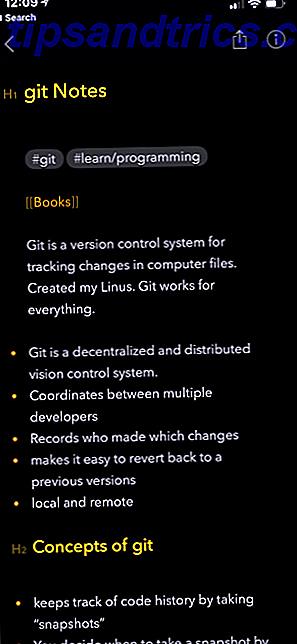
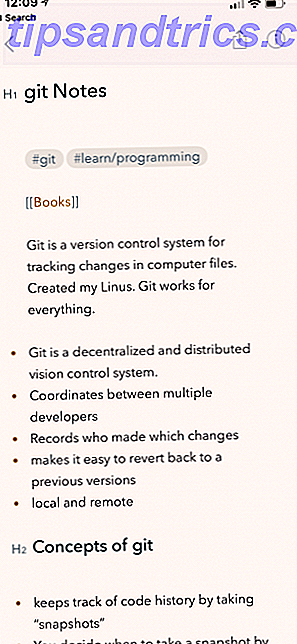
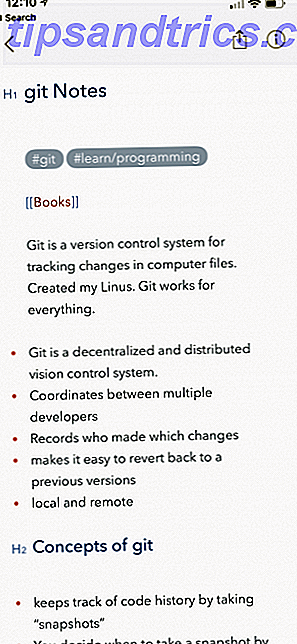
Bear Pro-Benutzer können aus einer Auswahl von 10 Themen wählen. Für Dark-Mode-Liebhaber könnte dies den Preis des Upgrades selbst wert sein, da Bear einige tolle dunkle Themen hat. Es gibt kein OLED-Black-Theme für iPhone X-Nutzer, aber Dieci kommt nahe.
6. Formatierungsleiste auf iPhone und iPad

Das Schreiben in Markdown auf einer Software-Tastatur ist keine besonders glatte Erfahrung, weshalb Bear's Formatierungsleiste so praktisch ist.
Es gibt eine horizontal scrollende Reihe von Formatierungsabkürzungen über der Tastatur. Mit nur einem Fingertipp können Sie eine Checkliste starten, einen Markdown-Link einfügen oder sogar ein Tag mit einer hilfreichen Autocomplete-Option eingeben.
7. Einfaches Exportieren
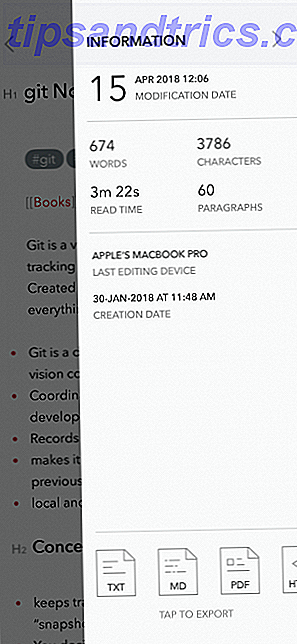
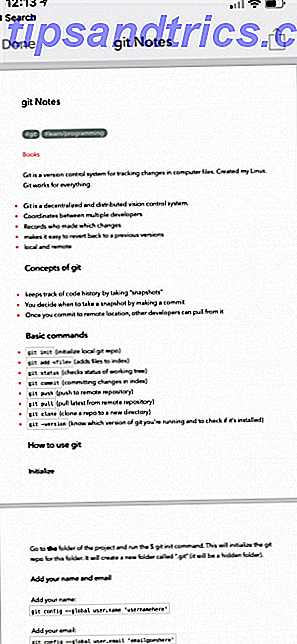
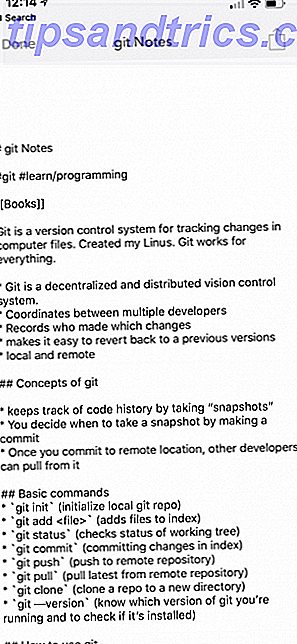
Bear Pro-Benutzer können aus einer Auswahl von Exportoptionen wählen. Derzeit können Sie eine Textnotiz als HTML, DOCX, RTF, PDF, Markdown und sogar JPG exportieren.
Wie zu erwarten, ist die PDF-Datei, die Bear generiert, wunderschön (obwohl separate Styling-Optionen für den PDF-Export nett gewesen wären). Sie können Text sogar als Bild exportieren.
8. Intelligente Erweiterungen
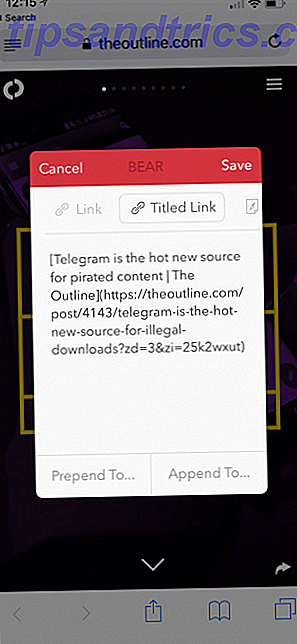
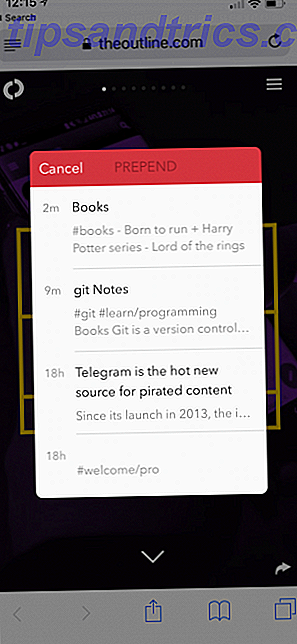
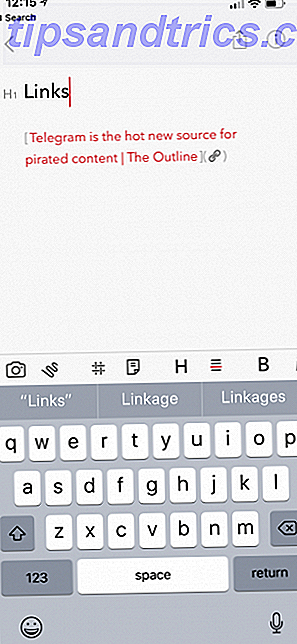
Auf iOS hat Bear eine eigene native Erweiterung. Mit der Erweiterung können Sie schnell einen beliebigen Text oder ein Bild zu einer Bear-Notiz hinzufügen. Aber das ist noch nicht alles: Bear's Erweiterung ist schlau über den Inhalt, den Sie teilen.
Angenommen, Sie teilen eine Webseite von Safari mit einer Bären-Notiz. Neben der Möglichkeit, eine Notiz voranzustellen oder anzuhängen, haben Sie auch die Möglichkeit, sowohl den Titel als auch den Link auf die Seite einzufügen.
Tatsächlich können Sie den Inhalt der gesamten Seite in eine neue Bear-Notiz importieren. Es funktioniert überraschend gut. Sie werden die Bilder verlieren, aber Sie erhalten den Text mit allen Links und der richtigen Formatierung. Für den einfachen Import bietet Bear auch Erweiterungen für Safari, Chrome und Firefox.
9. Supercharged Drag-and-Drop
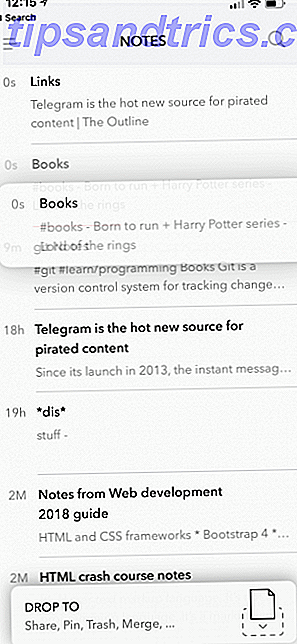
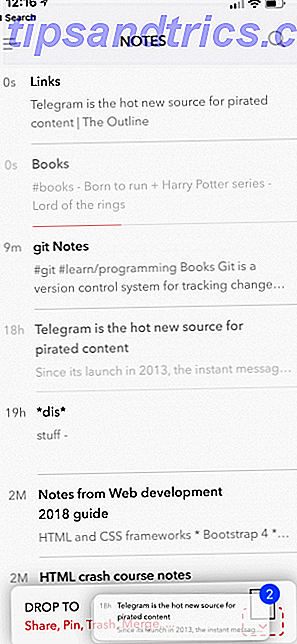
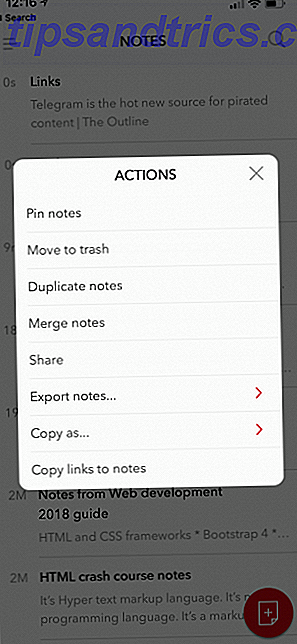
Bär ist iPad bereit. Es unterstützt nicht nur die geteilte Ansicht und Drag & Drop zwischen Apps. Die besten Drag & Drop-Anwendungen für iPads mit iOS 11 Die besten Drag & Drop-Apps für iPads mit iOS 11 Drag & Drop-Apps sind auf dem iPad angekommen, und das scheinbar Die einfache Funktion beseitigt einige der größten Frustrationen und bringt sie einem "echten" Computer näher. Lesen Sie mehr, es hat sogar eine eigene Drag & Drop-Funktion. Wenn Sie eine oder mehrere Notizen aus der Liste ziehen, wird am unteren Bildschirmrand eine neue Aktionsleiste angezeigt.
Legen Sie die Notizen dort ab und Sie sehen eine Liste von Aktionen, die Sie mit den Notizen ausführen können. Dazu gehören das Fixieren der Notizen und das Verschieben in den Papierkorb sowie das Duplizieren, Zusammenführen, Teilen und Exportieren.
10. Workflow-Integration
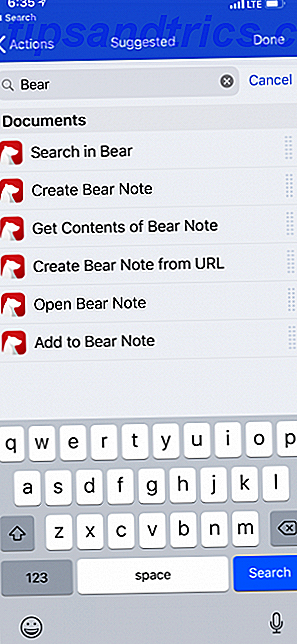
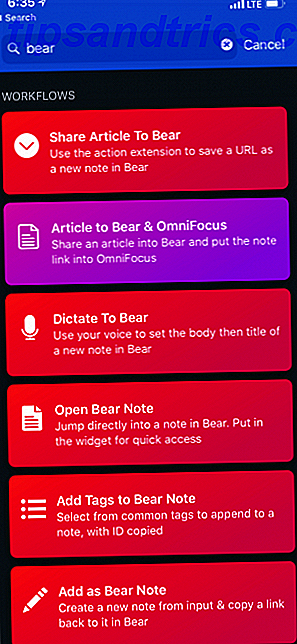
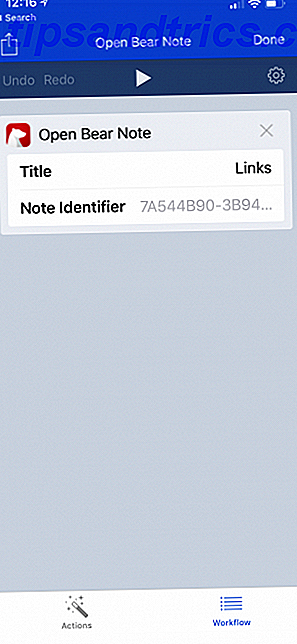
Apples Automatisierung App Workflow Neu bei iOS Automation? 10 Workflows für den Einstieg Neu bei iOS Automation? 10 Workflows für den Einstieg Wussten Sie, dass Sie mit einer einfachen App namens Workflow viele häufig anfallende Aufgaben auf Ihrem iPhone automatisieren können? Read More hat Unterstützung für Bear. Es unterstützt derzeit sechs Aktionen wie Suchen in Bear, Öffnen einer Bear-Note, Hinzufügen einer Bear-Note und Beziehen von Inhalten aus einer Bear-Note. Mit diesen Aktionen können Sie je nach Bedarf eigene Workflows erstellen.
Öffnen Sie mehrmals täglich eine Bear Note? Machen Sie es zu einer Abkürzung auf Ihrem Home-Bildschirm. Auf der anderen Seite können Sie einen Workflow erstellen, um Inhalte von einer bestimmten Bear-Notiz zu erhalten und sie an eine Aufgabenverwaltung oder eine E-Mail-App zu senden, ohne Bear selbst zu öffnen.
Download : Bär für iOS | macOS (Kostenlos, Abonnement verfügbar)
Alternativen zu Notizen zu tragen
Wie Sie hoffentlich gesehen haben, ist Bear eine einfache, fokussierte Textnotiz-App. Dies bedeutet, dass es nicht für jeden ist.
Wenn Sie etwas mit Ordnerstrukturen, vielen Anpassungen und intelligenten Funktionen wie Sprache zu Text oder Handschrifterkennung suchen, müssen Sie sich woanders umsehen. Probieren Sie stattdessen Evernote, Zoho Notebook oder Google Notizen aus.
Letzte Gedanken zu Bear Notes vs. Apple Notes
Wenn Sie nur ein einzelnes Gerät verwenden müssen, ist es für immer kostenlos. Wenn Sie jedoch die Synchronisierungsfunktion verwenden möchten (was Sie wahrscheinlich tun werden), benötigen Sie ein Bear Pro-Abonnement. Dies kostet $ 1, 50 / Monat oder $ 15 / Jahr. Sie können auch eine einwöchige Testversion von Bear Pro erhalten, um zu sehen, ob es für Sie geeignet ist.
Jeder arbeitet anders, also gibt es keine beste Notiz-App. Ob Sie Bär verwenden oder sich für eine Alternative entscheiden, Sie können von unseren Tipps profitieren, um Notizen effizienter zu machen. Versuchen Sie diese schnelleren Notizen Tipps statt zu faul Notizen zu machen? Versuchen Sie es mit diesen schnelleren Notizen Tipps Es gibt verschiedene Verknüpfungen, mit denen Sie alles erfassen können, von Vorlesungen über Besprechungsprotokolle bis zu Aufgabenlisten. Lassen Sie uns heute einige dieser Abkürzungen mit diesen Tipps für schnellere Notizen untersuchen. Weiterlesen .


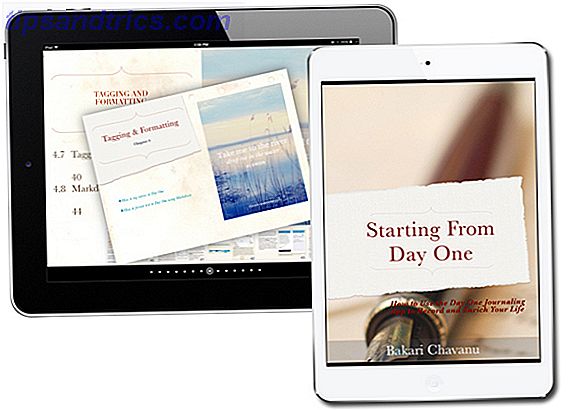
![Gefunden: Suchen das ist besser als Spotlight [Mac]](https://www.tipsandtrics.com/img/mac/668/found-searching-that-s-better-than-spotlight.png)